Cara Menambahkan Aplikasi ke Layar Utama Android
Diterbitkan: 2023-05-13Tidak ada yang menyukai layar awal smartphone yang berantakan. Anda mungkin merasa lebih baik dan lebih teratur setelah menyetel ulang layar utama ponsel, tetapi itu juga berarti beberapa hal, seperti aplikasi dan widget yang Anda gunakan setiap hari, mungkin hilang.
Apakah Anda melihat ada aplikasi yang hilang dari layar utama Android Anda? Jangan khawatir, ada beberapa metode mudah yang dapat Anda gunakan untuk mengembalikan ikon aplikasi ke layar beranda perangkat Android Anda. Ikuti tutorial kami untuk mengetahui cara menambahkan aplikasi ke layar utama Android Anda.
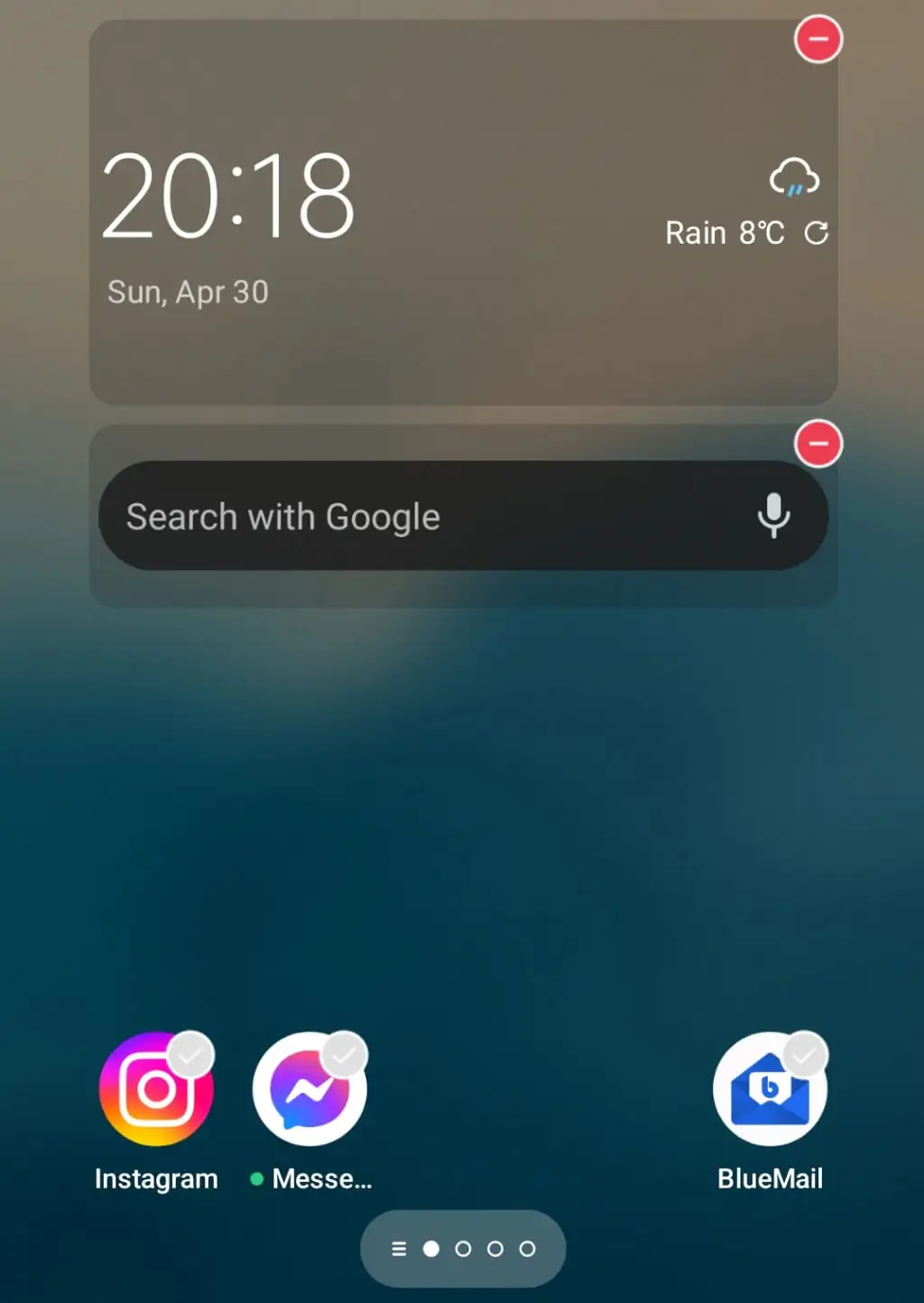
Cara Menemukan Aplikasi yang Hilang di Android
Jika Anda melihat ruang kosong di halaman layar beranda tempat aplikasi favorit Anda dulu berada, itu tidak berarti itu hilang dari ponsel Anda. Aplikasi yang Anda cari mungkin bersembunyi. Salah satu tempat pertama untuk memeriksa aplikasi Anda adalah folder di layar beranda. Anda bisa saja secara tidak sengaja menyeret ikon aplikasi ke dalam folder, dan sekarang ikon itu bersembunyi di sana.
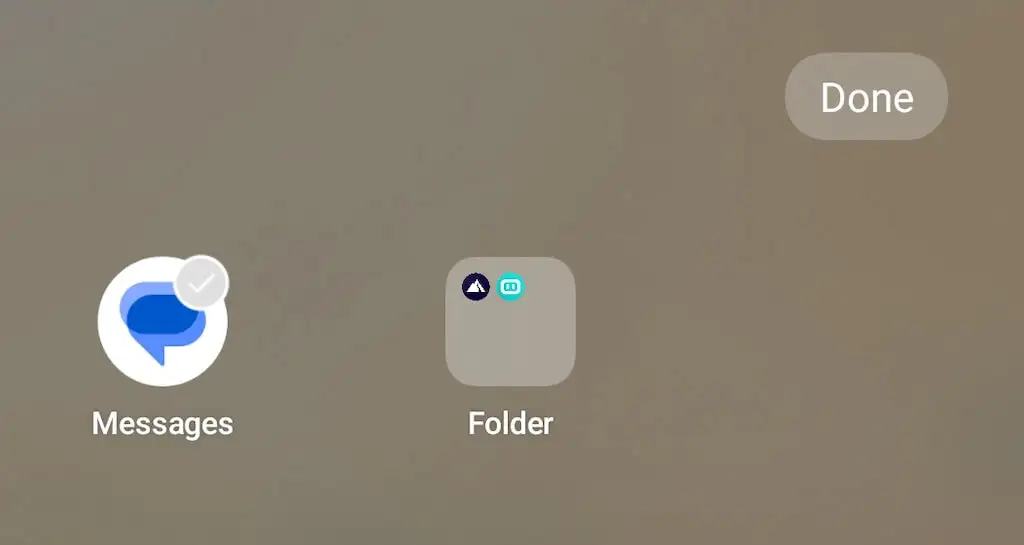
Jika Anda menggunakan folder aplikasi dan memiliki satu atau lebih dari itu di layar ponsel Android Anda, buka dan cari aplikasi Anda yang hilang. Jika Anda menemukannya di sana, tekan lama aplikasi dan seret ke luar batas folder. Kemudian lepaskan aplikasi kembali di layar beranda Anda.
Cara Menambahkan Aplikasi ke Layar Utama Android
Punya aplikasi yang ingin Anda tambahkan ke layar beranda? Berikut adalah beberapa teknik berbeda yang dapat Anda gunakan untuk melakukannya.
Tambahkan Aplikasi dari Laci Aplikasi
Jika aplikasi Android diunduh di ponsel cerdas Anda tetapi tidak muncul di layar beranda, Anda dapat menambahkannya secara manual ke layar beranda ponsel dari Laci Aplikasi.
Untuk menambahkan kembali salah satu aplikasi terinstal Anda ke layar beranda, ikuti langkah-langkah di bawah ini.
- Buka layar beranda Android Anda dan geser dari bawah ke atas layar. Ini akan membuka Laci Aplikasi , tempat Anda akan melihat semua aplikasi terpasang di ponsel Android Anda.
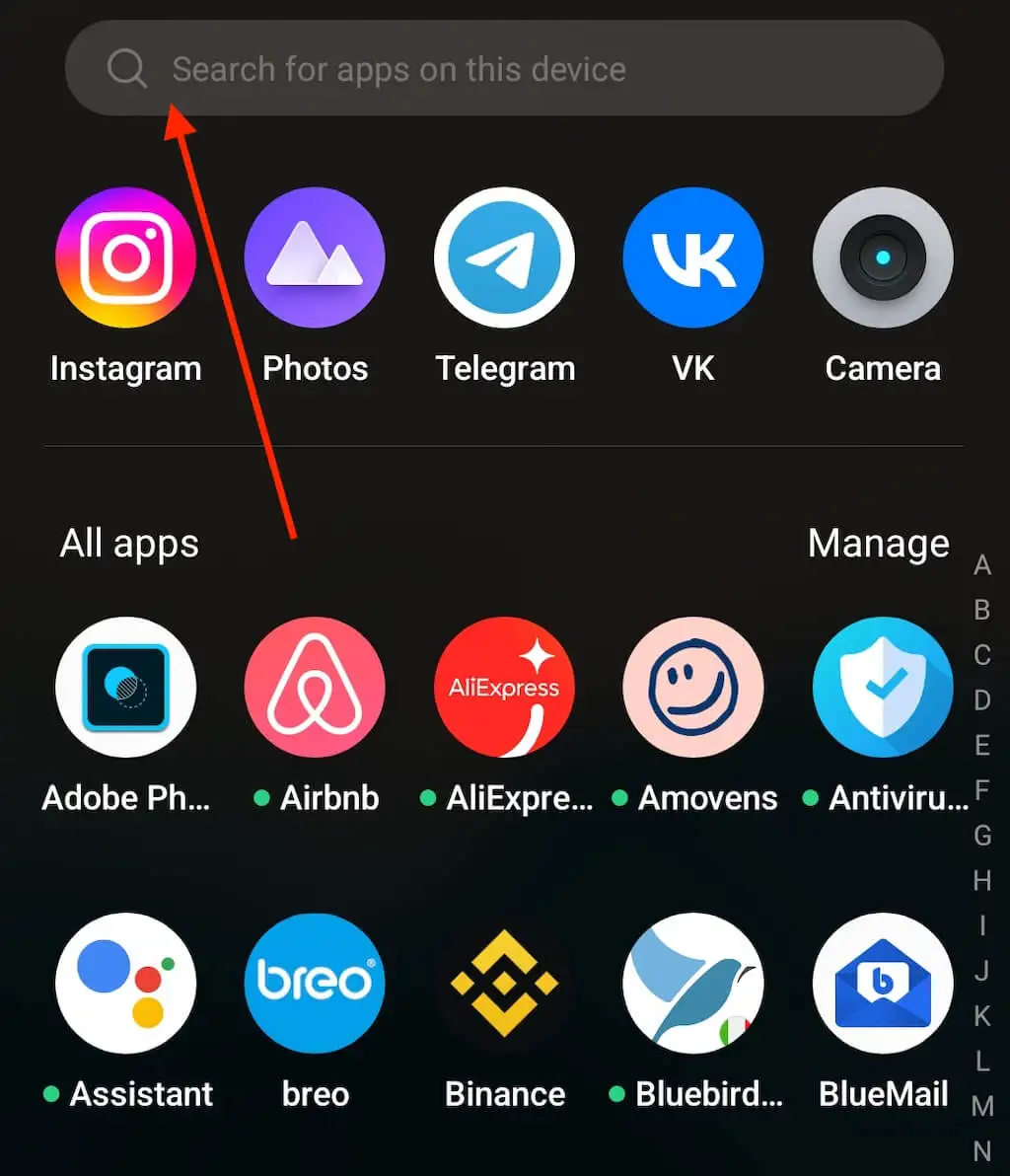
- Temukan aplikasi yang ingin Anda tambahkan ke layar beranda. Anda dapat menelusuri Laci Aplikasi atau menggunakan bilah pencarian di bagian atas layar untuk menemukan aplikasi Anda.
- Pilih dan tahan aplikasi.
- Anda akan melihat menu dengan pilihan. Pilih Tambahkan ke rumah .
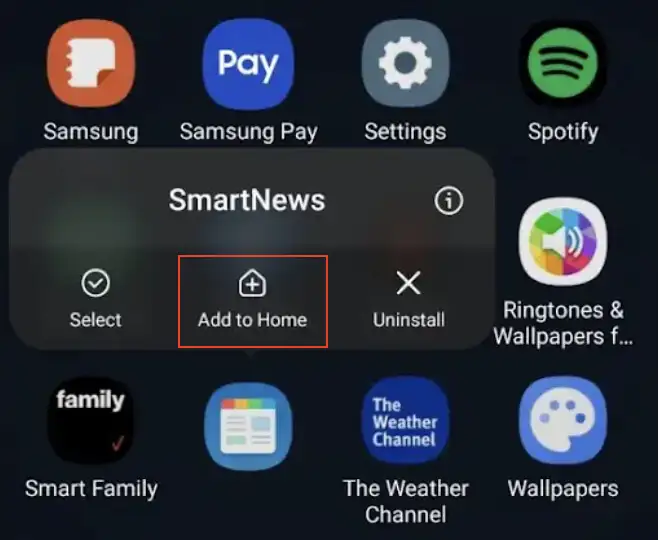
Ikon aplikasi sekarang akan muncul di sudut kanan atas layar beranda perangkat Android Anda.
Jika Anda memiliki ponsel Android yang bukan model Pixel atau Samsung Galaxy, petunjuk untuk menambahkan aplikasi ke layar utama mungkin sedikit berbeda. Setelah Anda menemukan aplikasi di Laci Aplikasi Anda, tekan lama lalu seret dan lepas aplikasi Anda di mana pun Anda inginkan di layar beranda.
Pada beberapa ponsel Android, untuk menambahkan aplikasi ke layar beranda, Anda harus mengakses App Drawer, membuka menu, dan mengikuti jalur Manage > Select > Add .
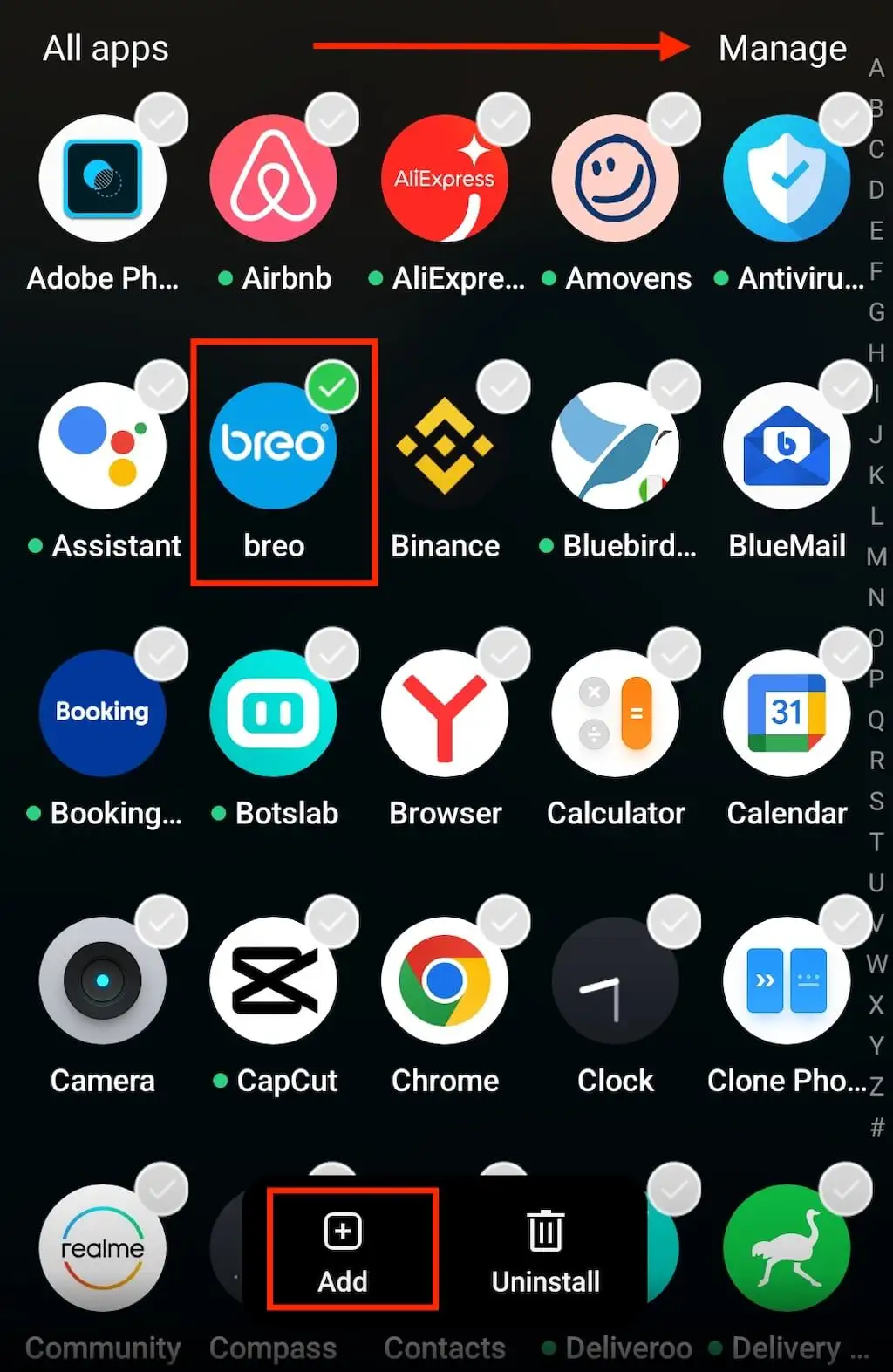
Aktifkan kembali Aplikasi di Google Play Store
Beberapa aplikasi di ponsel Anda dapat dinonaktifkan. Ini lebih mungkin terjadi jika aplikasi yang Anda lewatkan di layar adalah aplikasi sistem. Anda tidak dapat menghapus instalan aplikasi sistem, tetapi Anda dapat menonaktifkannya.
Aplikasi yang dinonaktifkan tidak akan muncul di layar beranda atau di Laci Aplikasi Anda. Anda harus membuka Google Play Store untuk mengaktifkan kembali aplikasi. Untuk mengaktifkan kembali aplikasi di Android Anda, ikuti langkah-langkah di bawah ini.
- Di perangkat Android Anda, buka aplikasi Google Play Store.
- Di Play Store, pilih ikon profil Anda untuk membuka menu.
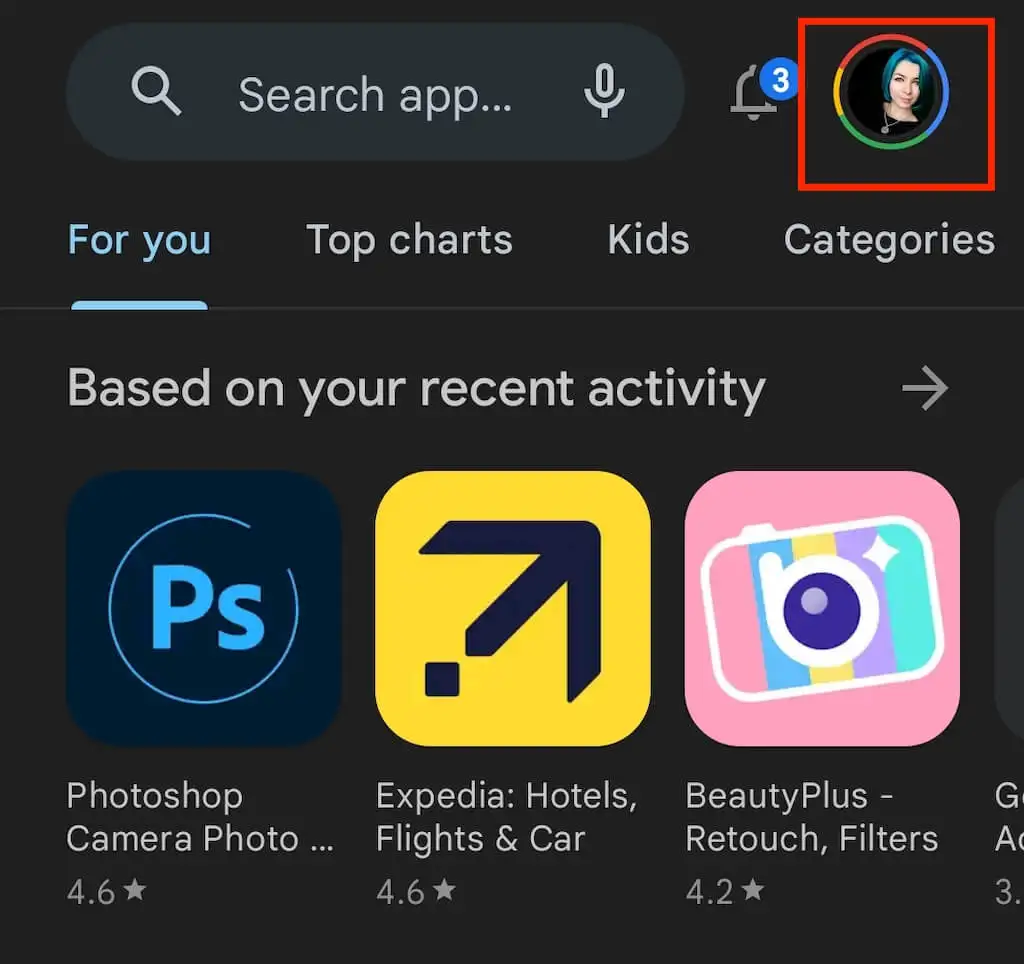
- Dari menu, pilih Kelola aplikasi & perangkat .
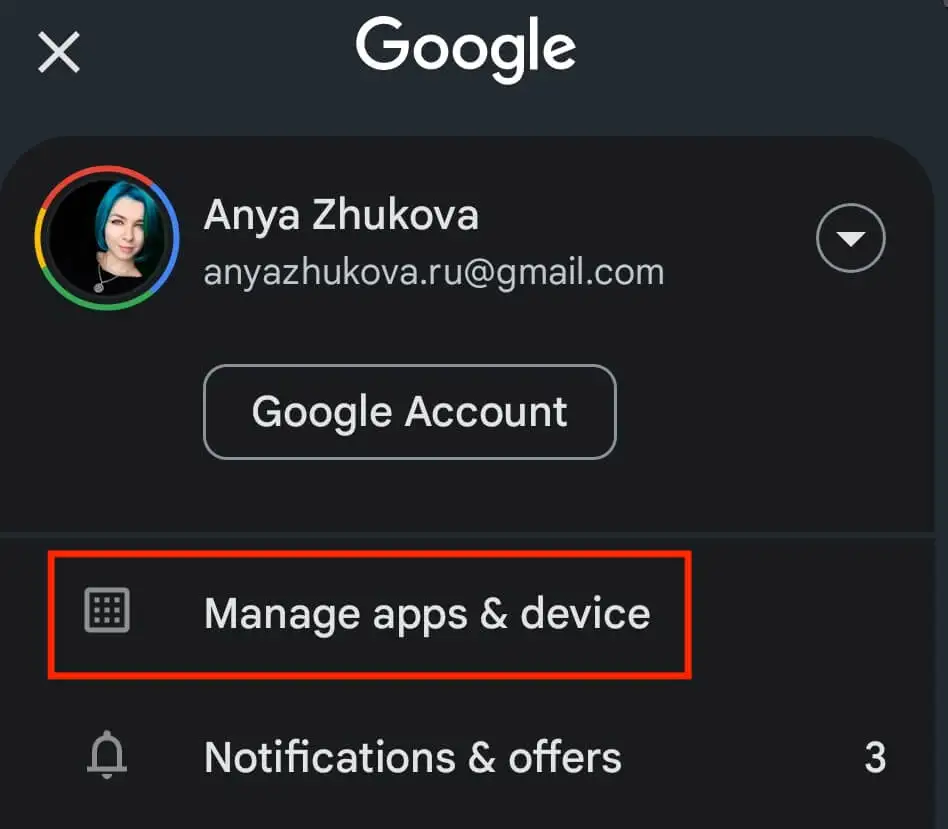
- Buka tab Kelola . Anda akan melihat daftar lengkap aplikasi Anda di sana.
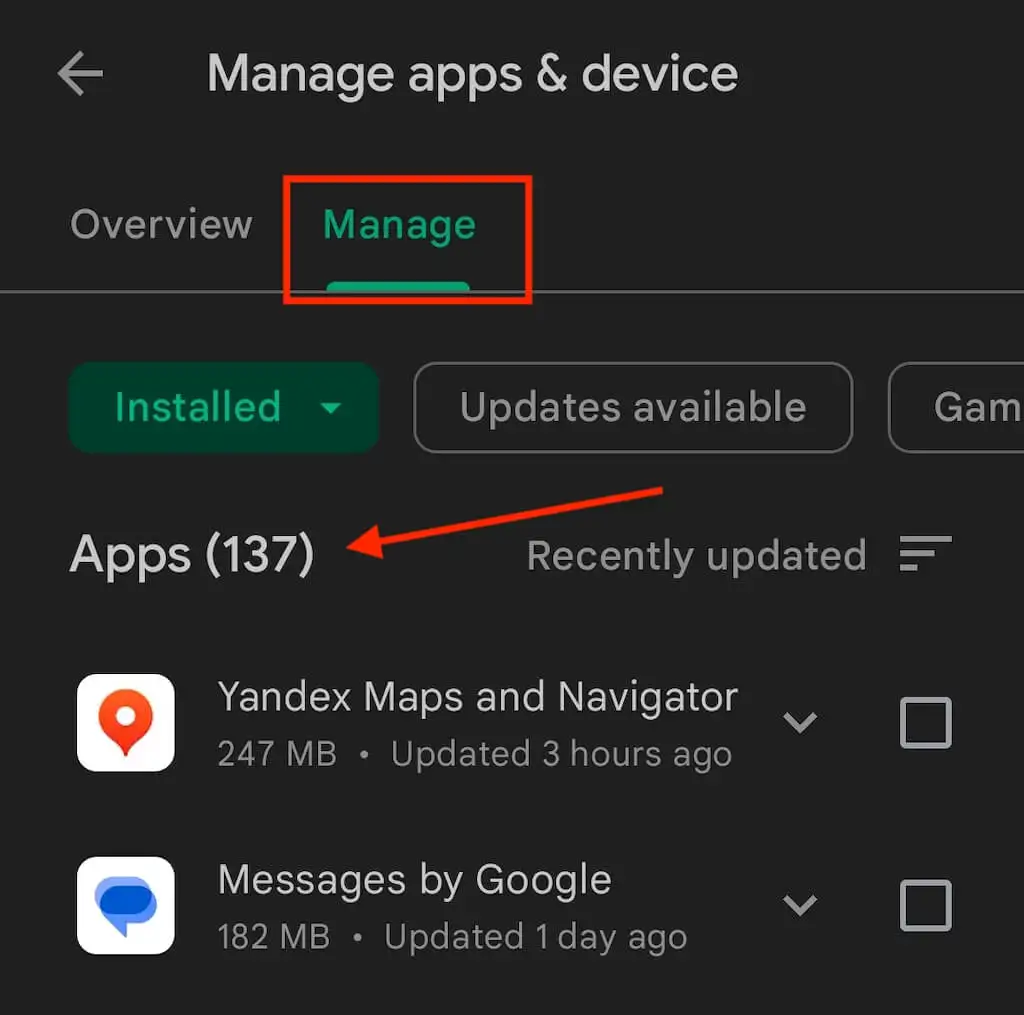
- Pilih aplikasi yang perlu Anda aktifkan kembali.
- Pilih tombol Aktifkan berwarna hijau di bawah nama aplikasi.
Aplikasi sekarang akan muncul di Laci Aplikasi Anda, dan Anda dapat menggunakan metode yang dijelaskan sebelumnya untuk menambahkannya ke layar beranda.

Perlihatkan Aplikasi Tersembunyi
Tidak semua aplikasi di Android Anda mudah ditemukan kecuali Anda tahu persis di mana mencarinya. Beberapa aplikasi mungkin tersembunyi dari layar beranda dan laci aplikasi, tetapi aplikasi tersebut tetap terpasang di ponsel Anda.
Untuk mengungkap aplikasi tersembunyi di Android Anda, ikuti langkah-langkah di bawah ini.
- Di Android Anda, geser dari bawah layar ke atas untuk membuka App Drawer.
- Di Laci Aplikasi, buka menu tiga titik di pojok kanan atas layar.
- Pilih Sembunyikan aplikasi dari daftar opsi.
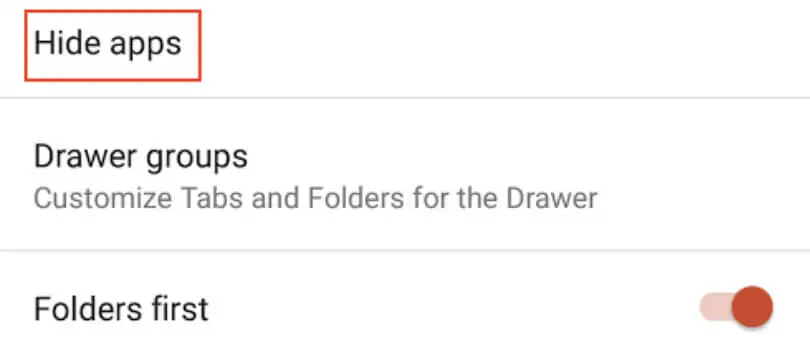
- Jika ini membawa Anda ke layar kosong, tidak ada aplikasi yang disembunyikan di ponsel cerdas Anda. Jika Anda menemukan aplikasi yang Anda cari di daftar ini, hapus centang pada kotak di sebelahnya untuk menyembunyikan aplikasi.
Jika Anda tidak melihat opsi Sembunyikan aplikasi di menu Laci Aplikasi, itu bisa berarti tidak ada aplikasi tersembunyi atau OS ponsel Android Anda tidak mendukung fungsi ini. Jika demikian, Anda dapat menemukan aplikasi tersembunyi di Pengaturan ponsel.
Ikuti jalur Pengaturan > Aplikasi > Lihat semua aplikasi di ponsel Anda untuk mengakses daftar aplikasi. Jika itu adalah aplikasi sistem yang Anda cari, buka menu tiga titik dari bagian atas layar, dan pilih Show system .
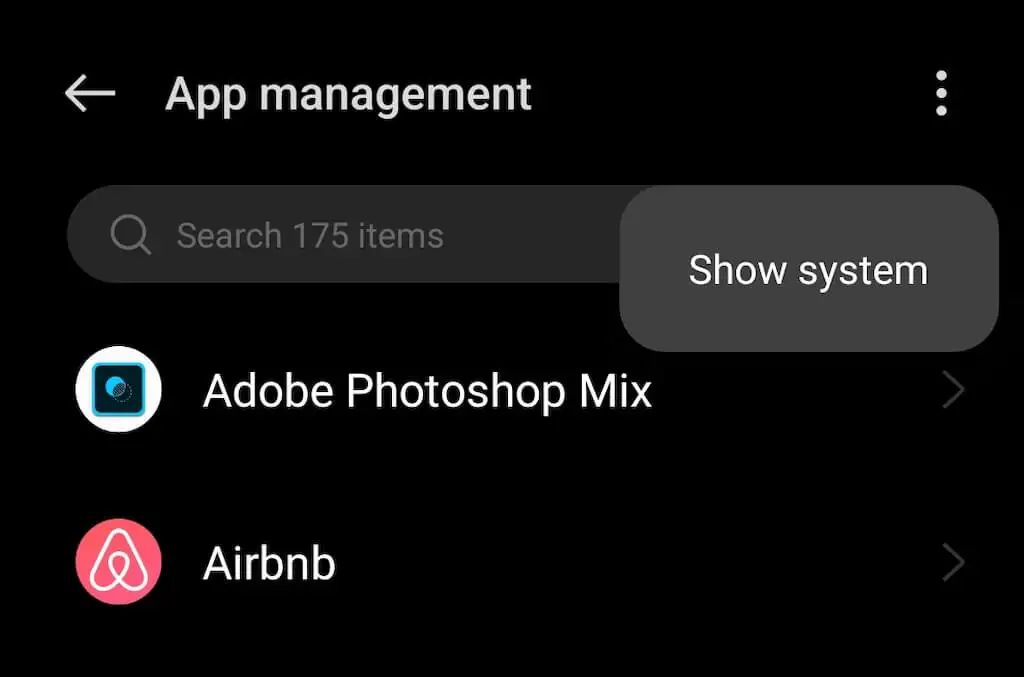
Instal ulang Aplikasi yang Hilang
Misalkan Anda menemukan aplikasi di Laci Aplikasi tetapi tidak dapat menambahkannya ke layar beranda. Menghapus instalan dan menginstal ulang aplikasi dapat memperbaiki masalah ini untuk Anda. Ikuti langkah-langkah di bawah ini untuk menginstal ulang aplikasi yang salah.
- Di perangkat Android Anda, buka Google Play Store.
- Pilih ikon gambar profil Anda untuk membuka menu.
- Pilih Kelola aplikasi & perangkat .
- Buka tab Kelola untuk melihat daftar lengkap aplikasi terinstal Anda.
- Temukan aplikasi yang perlu Anda instal ulang di ponsel Anda dan pilih. Pilih Copot pemasangan atau ikon tempat sampah .
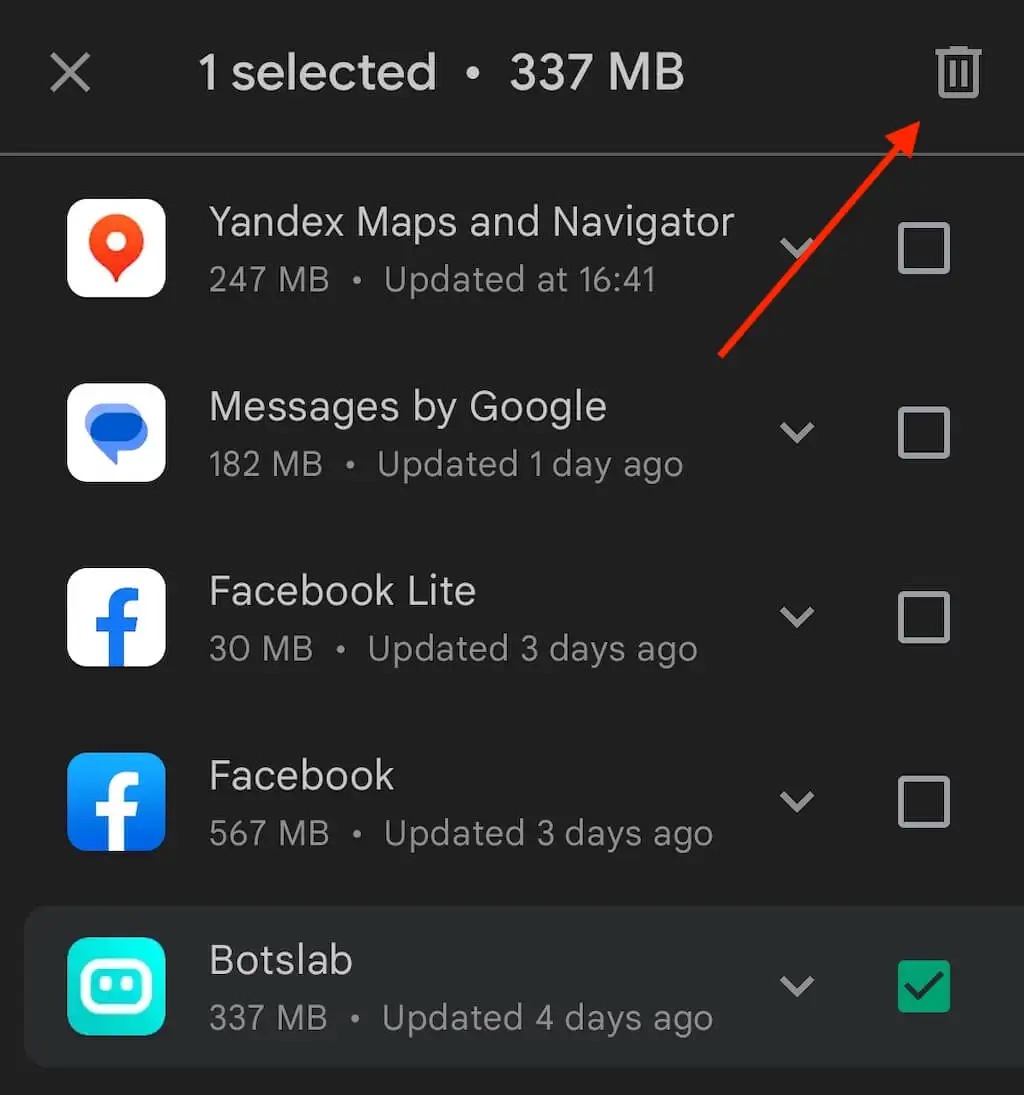
- Setelah aplikasi hilang dari ponsel Anda, temukan di Play Store dan instal lagi di ponsel cerdas Anda.
Aplikasi yang baru diinstal akan secara otomatis muncul di layar beranda Anda. Jika itu tidak terjadi, Anda dapat melakukannya secara manual melalui App Drawer.
Cara Menghapus Aplikasi Dari Layar Utama Android
Ikon aplikasi yang Anda lihat di layar beranda sebenarnya adalah pintasan untuk aplikasi yang telah Anda instal di ponsel cerdas Anda. Untuk menghapus aplikasi dari layar utama Android, Anda perlu menghapus ikon pintasan dari layar.
Menghapus pintasan aplikasi tidak akan memengaruhi aplikasi itu sendiri. Anda masih dapat menemukan aplikasi yang dimaksud di Laci Aplikasi (Android) atau Perpustakaan Aplikasi (iOS).
Untuk menghapus pintasan aplikasi dari layar beranda Android, ketuk dan tahan ikon aplikasi hingga menu pop-up muncul. Dari menu, pilih Hapus .
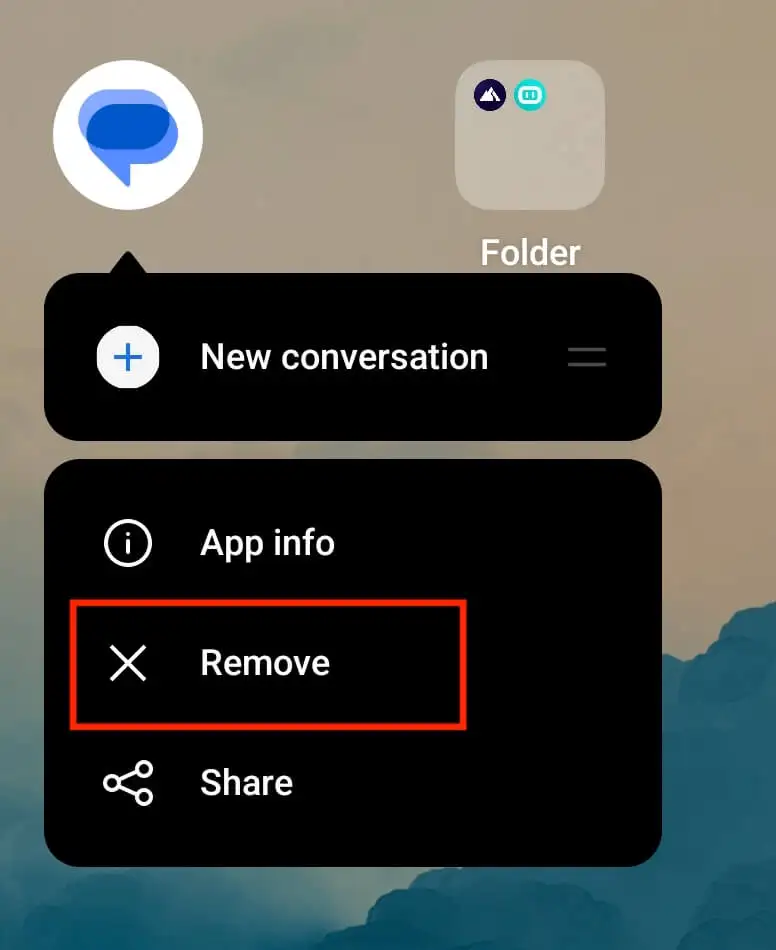
Di beberapa ponsel Android (seperti Google Pixel), Anda perlu menarik dan melepas ikon aplikasi ke area Hapus di bagian atas layar.
Cara Membuat Layar Utama Android yang Sempurna
Ponsel Android terkenal karena opsi penyesuaian yang tak ada habisnya, tetapi Anda perlu tahu apa yang Anda lakukan. Jika Anda benar-benar pemula, masih ada cara untuk mengatur aplikasi Android Anda dan menyesuaikan layar beranda agar perangkat Android Anda lebih sesuai dengan kebutuhan Anda. Salah satu caranya adalah memasang peluncur Android yang akan melakukan sebagian besar pekerjaan untuk Anda dan meningkatkan pengalaman pengguna Android Anda.
